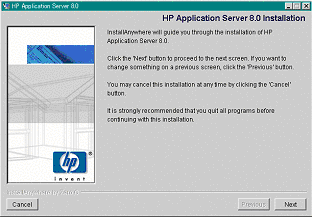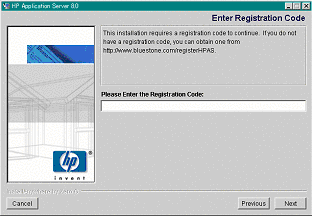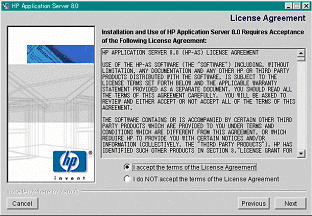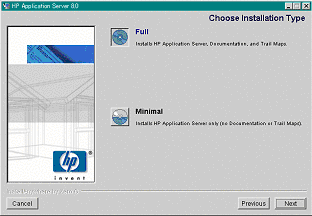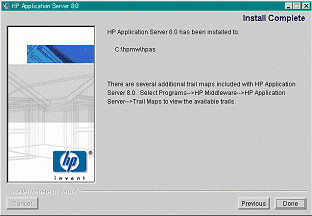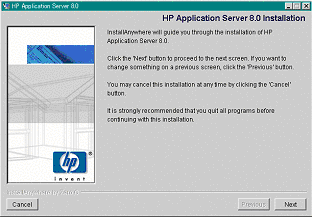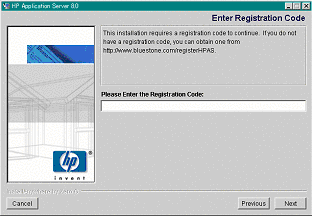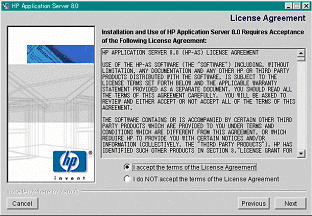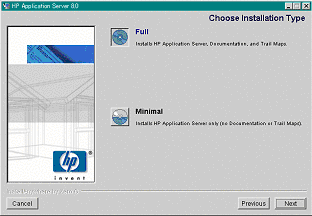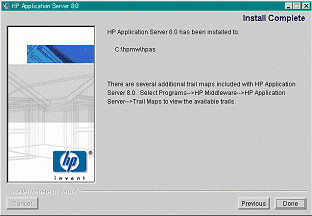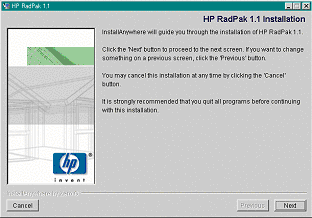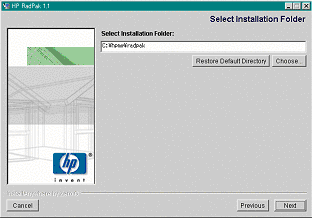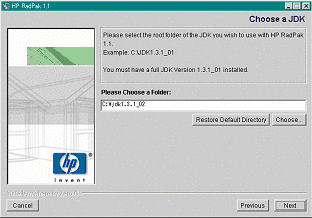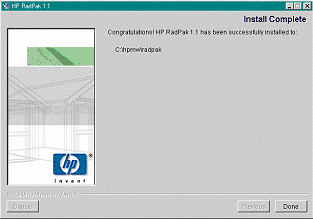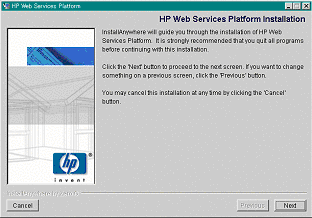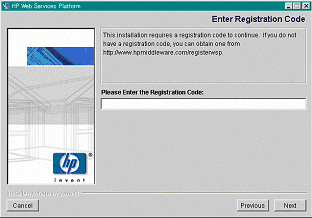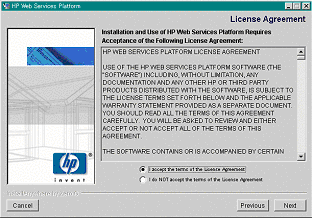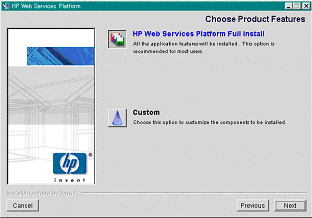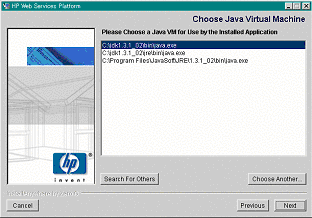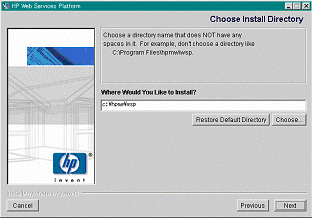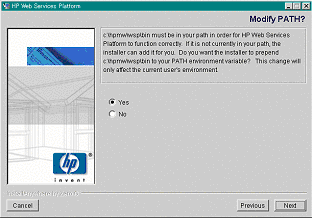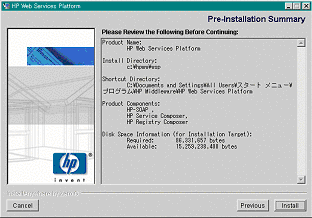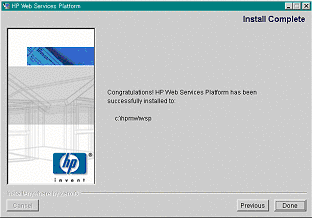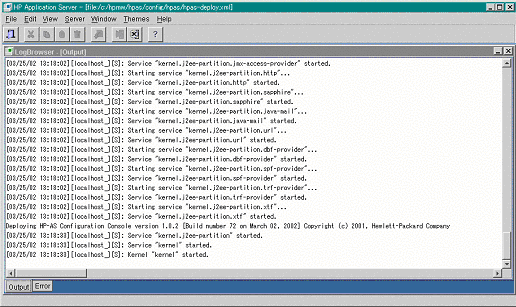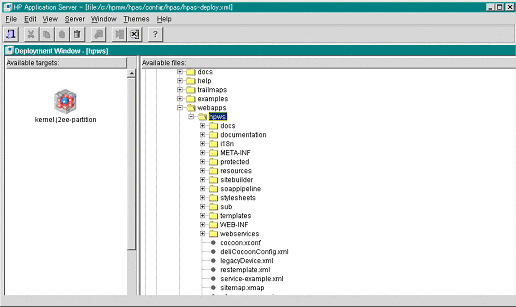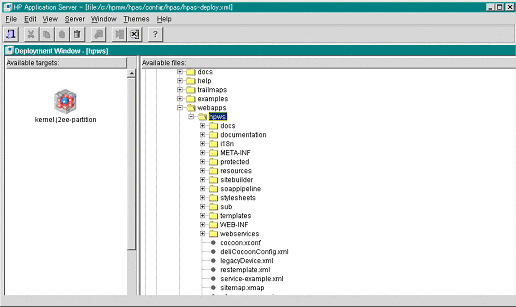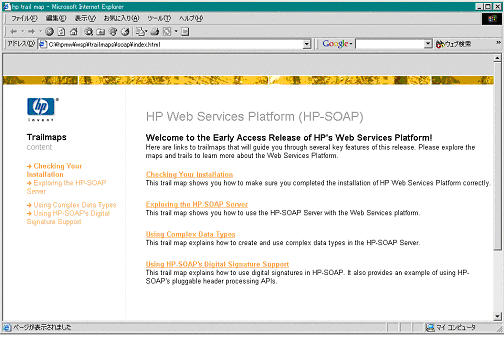1. 製品をインストールする
HP-WSP2.0を動かすためにはJ2EE1.3に対応したアプリケーションサーバーがインストールされている必要があります。
1.1 HP-AS8.0をインストールする
- hpas_install.exeを実行する
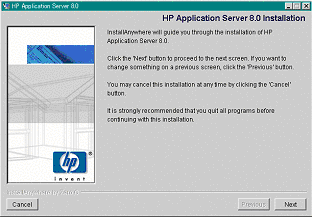
- レジストレーションコードを入力する。(TBET5ST10)
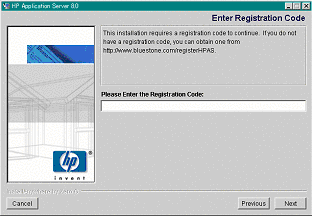
- LicenseAgreement
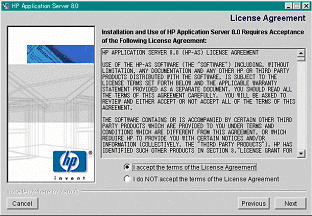
- インストールタイプ(Full)を選択する
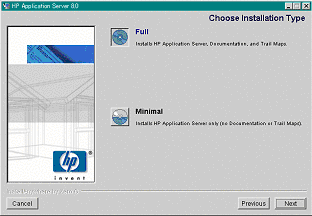
- インストールフォルダを設定する(デフォルト:C:\hpmw\hpas)
- JDKを設定する(JDK1.3以上が必要)
- JDK/binをPATHに登録
- HP_LBB_HOME環境変数の設定(ISAPIのロードバランサを使用する場合)
- DALの登録(Noを選択する)
- 管理者の登録(デフォルト:admin)
- 管理者のパスワード登録
- Orbixのインストール(必ずYesを選択する)
- 設定内容の確認
- インストールの実行
- インストール処理(約1〜2分)
- TrailMapの実行確認(No)
- 設定および変更した環境変数の確認
- インストール完了
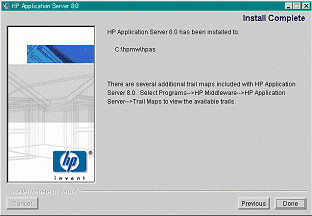
1.2 HP-ASにMP(MaintenancePackeを導入する)
- HP-ASパッチをダウンロードする(最新版を入手して下さい)
(http://www.jpn.hp.com/software/hp-as/down/index.html)
- ダウンロードしたパッチをHP-ASインストールディレクトリに解凍する。
- パッチファイル(hpas_8_0_mp.jar)が/lib/patchesに登録されたことを確認する
- hpas_8_0_mp.jarのManifestファイルのパッチのバージョンを確認する。
- <hp-as-dir>/config/hpas/servlet-service-config.xmlを編集
servlet-service-2_0.xsd --> ...2.1.xsd
- <hp-as-dir>/config/hpas/session-manager-service-config.xmlを編集
session-manager-service-2_0.xsd --> ...3.0.xsd
1.3 RadPakをインストールする
- radpak_install.exeを起動する
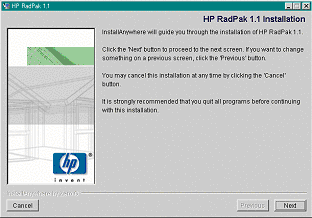
- install dir(C:\hpws\radpak)を指定する
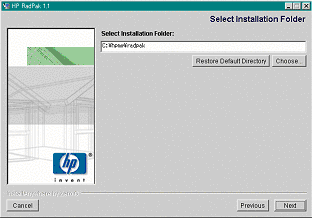
- JDK(1.3.1_01以上)のrood dirを指定する
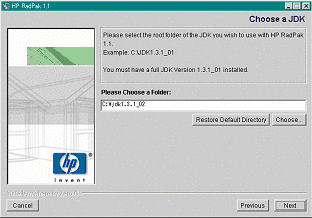
- Radpak option jarファイルのインストール
(既にAntが導入されている場合のみ表示される)
- 設定内容を確認しインストール実行(約1分)
- インストール完了(Done)
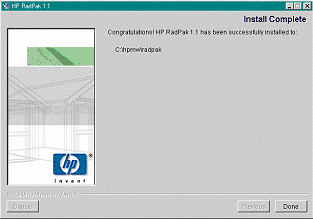
1.4 HP-WSP2.0をインストールする
- hpwsp_install.exeを起動する
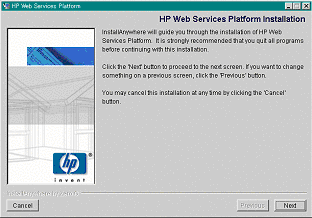
- レジストレーションコードを入力する。(AVVKA6TBQ)
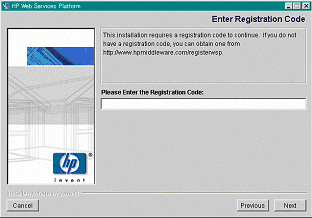
- ライセンスアグリーメント
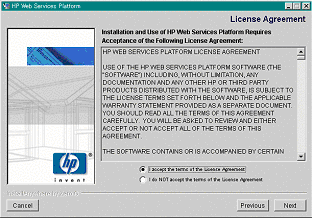
- インストールタイプ(Full)を選択する
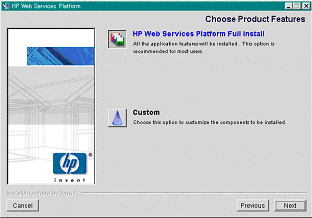
- JDK(1.3.1_01以上)のrood dirを指定する
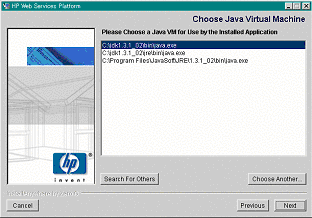
- install dir(C:\hpws\wsp)を指定する
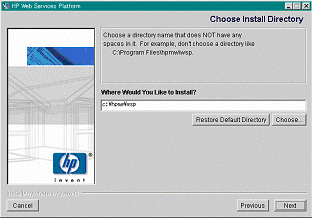
- WSP(hpmw/wsp/bin)のコマンドをPATHに登録
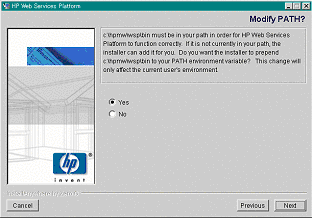
- インストール内容の確認、インストール実行
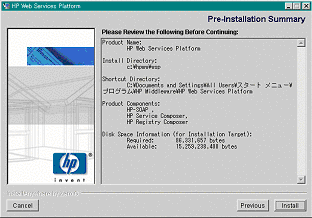
- インストール処理(約1分)
- Readmeを確認する
- インストール完了(Done)
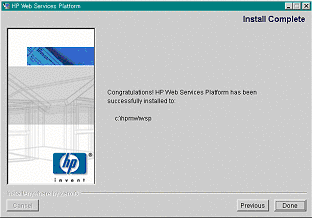
以上でHP-WSP2.0のインストールが完了したので、次にアプリケーションサーバーにHP-WSP2.0(以下WSP)をDeployします。
< WSPをDeployする手順 >
- HP-ASを起動する
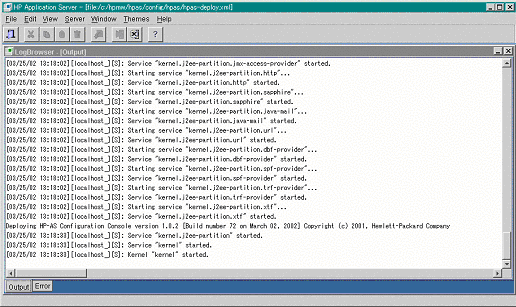
(Start -> Program -> HP Middleware -> HP ApplicationServer -> SystemConsole)
- Deployment Windowを起動する (View -> DeploymentWindow)
- Deployment Windowの右側ペインからWSPを選択し、kernel.j2ee-partitionにドロップする。(C:/hpmw/wsp/webapps/hpws)
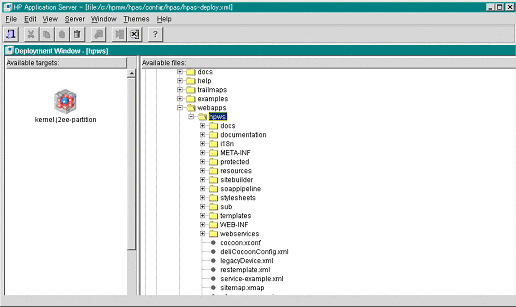
- Deployment confirmationにYesを応答する
- HP-ASの管理者ID, Passwordを入力する
- Deploymentの実行
- Deployment Windowを閉じる
1.5 HP-WSP2.0の動作確認
- Trail Mapsを起動する。
(Start -> Program -> HP Middleware -> HP WebServicesPlatform -> HP-SOAP -> TrailMaps)
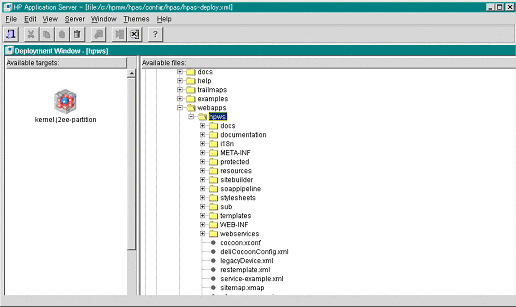
- Checking Your Installationを選択し、インストールチェックを実行する。
- http://localhost:9090/hpws/soap/EchoService にアクセスする
- EchoService(RPC型WebService)を実行する。
- 実行結果を確認する。
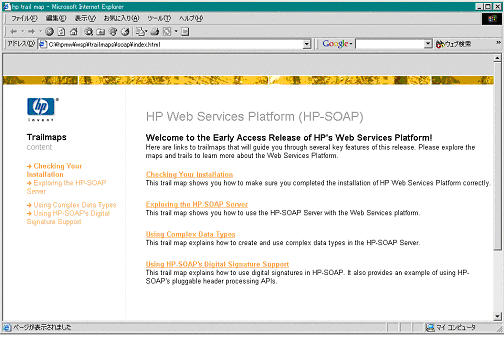
簡単なサンプルを作る
もどる
Copyright © XMLコンソーシアム 2002 All rights reserved.
Copyright © 1994-2002 日本ヒューレット・パッカード株式会社